11 besten Video-Trimmer zum Schneiden von Videos online oder offline
Was ist der beste Videoschneider zum Schneiden von MP4-Videos? Ich habe mehrere Online-Tools zum Trimmen von Videos ausprobiert, bin aber beim Hochladen fehlgeschlagen. Hilfe? Ich verwende einen Windows 7 HP Desktop.
Wie schneidet man große Videos und verwendet die gewünschten Teile? Nachdem Sie einige Videos mit Ihrem tragbaren iOS / Android-Gerät oder Ihrer Digitalkamera aufgenommen haben, möchten Sie sie möglicherweise an Ihre Freunde oder an einige soziale Apps weitergeben. Aber bevor Sie das tun, müssen Sie diese Videos schneiden, um nur die wichtigen Teile zu speichern.

Wenn Sie ein Video schneiden möchten, finden Sie einige hilfreiche Video-Trimmer oder -Editoren. Dieser Beitrag macht eine Liste von 11 besten Video-Trimmer Dazu gehören kostenlose und Online-Video-Cutter, mit denen Sie ein Video auf Windows- und Mac-Computern zuschneiden können. Sie können Ihre bevorzugte auswählen und auswählen, um unerwünschte Clips und unnötige Inhalte aus Videos zu entfernen.
- Teil 1. Bester Video Cutter für Windows PC und Mac
- Teil 2. Top 10 kostenlose Video-Trimmer zum Schneiden von MP4-Videos
Teil 1. Bester Video Cutter für Windows PC und Mac
Vidmore Video Converter ist ein benutzerfreundlicher Videokonverter und -editor, mit dem Sie problemlos Videos auf Ihrem Windows 10/8/7 / XP / Vista-PC und Mac schneiden können. Neben dem Schneiden von Videos bietet es auch andere häufig verwendete Bearbeitungsfunktionen wie Drehen, Zusammenführen, Zuschneiden, Effekte anpassen, Wasserzeichen hinzufügen und mehr. Sie können es kostenlos herunterladen, um Ihre Videos zu trimmen.
- Hochwertige Auflösung bis zu 4K, H.265 / HEVC usw.
- Entfernen Sie Videorauschen und reduzieren Sie das Verwackeln von Videos.
- Passen Sie die Videoeffekte automatisch an.
- Verbessern Sie MP4, MOV, MKV, 3GP, FLV, SWF, MTS / M2TS, VOB, DVD usw.
- Bearbeiten Sie Videoeffekte wie Drehen, Spiegeln, Zuschneiden, Ausschneiden, Zusammenführen, Wasserzeichen usw.
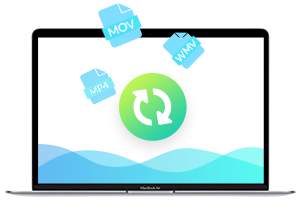
Verwendung dieses Video-Trimmers und Editors
Schritt 1. Kostenloser Download Vidmore Video Converter
Wie Sie von oben sehen können, bietet dieser leistungsstarke Videotrimmer sowohl Windows- als auch Mac-Versionen. Sie können auf die Download-Schaltfläche Ihres Systems doppelklicken, um sie schnell zu installieren und auf Ihrem Computer auszuführen.
Schritt 2. Fügen Sie Videos hinzu, die Sie schneiden möchten
Klicken Sie auf die Schaltfläche "Datei hinzufügen", um das Video zu laden, das Sie zuschneiden möchten.
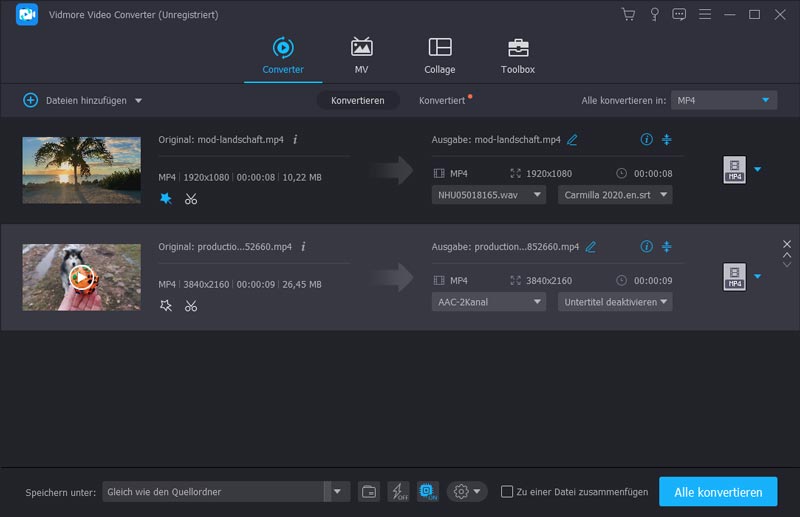
Schritt 3. Video schneiden
Wählen Sie das Video nach dem Laden aus und klicken Sie auf die Schaltfläche „Bearbeiten“, um das Hauptbearbeitungsfenster aufzurufen. Klicken Sie auf die Registerkarte "Clip", um das Schneiden von Videos auf Ihrem Computer zu starten. Hier können Sie auch Videos zuschneiden, Videoclips kombinieren, Wasserzeichen hinzufügen oder die Ausgabe von Bild- / Soundeffekten anpassen.
Sie können die blaue Verarbeitungsleiste ziehen, um den Start- und Endpunkt festzulegen, oder Sie können die bestimmten Zeiten direkt eingeben, um den Zuschneideteil festzulegen.
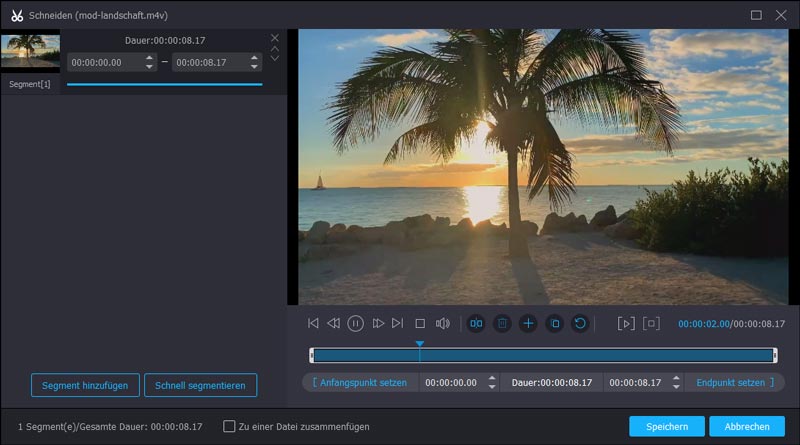
Dieser Video-Trimmer und -Editor verfügt über einen integrierten Video-Player, mit dem Sie die Änderungen besser vergleichen können. Klicken Sie auf „Übernehmen“, um den Zuschneidevorgang zu bestätigen, wenn Sie mit dem Zuschneideergebnis zufrieden sind.
Schritt 4. Geben Sie das geschnittene Video aus
Vidmore Video Converter unterstützt alle gängigen Video- und Audioformate wie MP4, MOV, MKV, AVI, FLV, MPEG, MP3, AAC, ALAC, FLAC und mehr. Es bietet viele Ausgabeformate zur Auswahl.
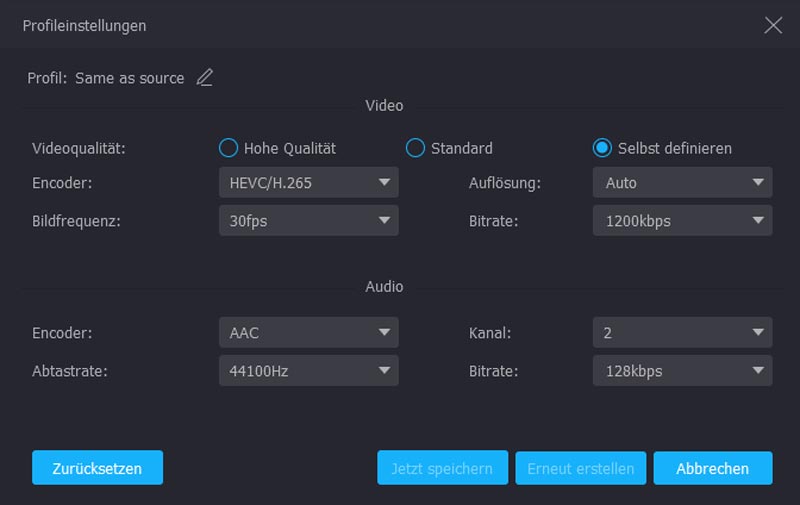
Klicken Sie auf "Profil" und wählen Sie Ihr bevorzugtes Videoformat aus der Dropdown-Liste. Klicken Sie anschließend auf die Schaltfläche "Konvertieren", um das bearbeitete Video auf Ihrem Computer zu speichern.
Teil 2. Top 10 kostenlose Video-Trimmer zum Schneiden von MP4-Videos
Wenn Sie ein gutes Video aufnehmen oder herunterladen, es jedoch einige unerwünschte Clips und unnötigen Inhalt enthält, ist es Zeit, das Video zu schneiden. Dieser Teil zeigt 10 kostenlose Video-Trimmer-Apps, mit denen Sie Videos in mehrere kleinere Teile schneiden und unerwünschte Clips je nach Bedarf entfernen können.
NO.1 Online Video Cutter
https://online-video-cutter.com/
Online Video Cutter ist eine sehr beliebte kostenlose App zum Schneiden von Videos, die von 123Apps erstellt wurde. Das Online-Schneiden von MP4-Videos kostet Sie nichts. Dieser Video-Trimmer ist frei über das Internet verfügbar. Sie können damit problemlos Videos ausschneiden, anpassen und speichern. Sie können bis zu 500 MB Filmmaterial hochladen. Es werden jedoch nur MP4-Videos unterstützt.
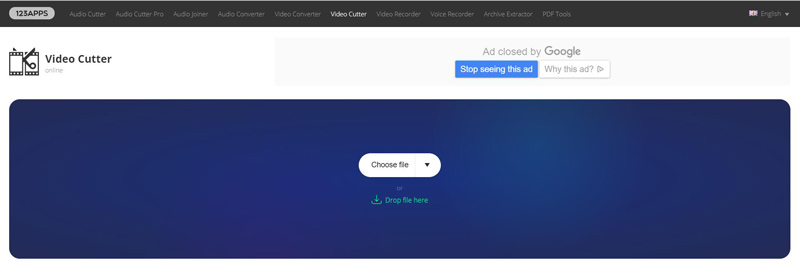
NO.2 Gihosoft Free Video Cutter
https://www.gihosoft.com/free-video-cutter.html
Gihosoft Free Video Cutter wurde zum Schneiden großer und langer Videos einschließlich HD-Dateien entwickelt. Dieser Online-Videotrimmer ist mit vielen häufig verwendeten Videoformaten wie MP4, MOV, AVI, MPEG, VOB, WMV, MKV, FLV und mehr kompatibel. Es bietet ein praktisches Video-Trimm-Erlebnis. Darüber hinaus können Sie die neuen Videos ohne Qualitätsverlust in anderen alternativen Formaten speichern. Es stellt sicher, dass Sie die Genauigkeit verbessern, indem Sie jede Sekunde des Bereichs zum Schneiden steuern. Dieser kostenlose Video Cutter unterstützt sowohl Windows als auch Mac. Beachten Sie, dass es sich nicht um ein Online-Tool handelt.
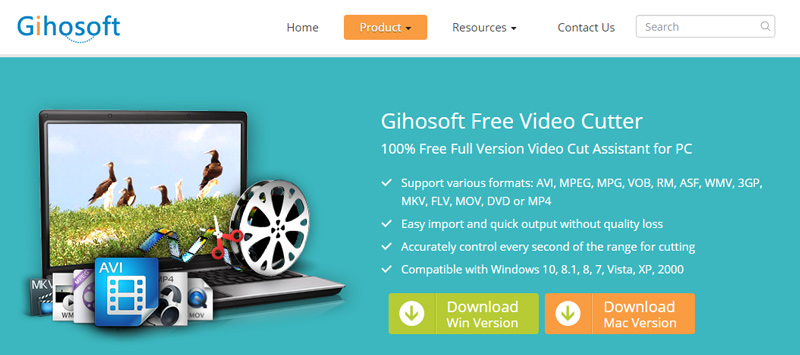
Nr. 3 Kapwing Cut Video
https://www.kapwing.com/cut-video
Kapwing Cut Video ist ein benutzerfreundlicher Online-Videoschneider, mit dem Sie Videos auf die gewünschte Länge zuschneiden können. Es ist kein Download erforderlich. Darüber hinaus ist dieser Videotrimmer völlig kostenlos zu bedienen. Es verfügt über eine übersichtliche und schöne Benutzeroberfläche, die ein gutes Online-Videoschneiderlebnis bietet. Wenn Sie ein langes Video haben, das Sie auf eine kürzere Länge schneiden möchten, probieren Sie den Video-Trimmer und -Editor auf Kapwing aus.
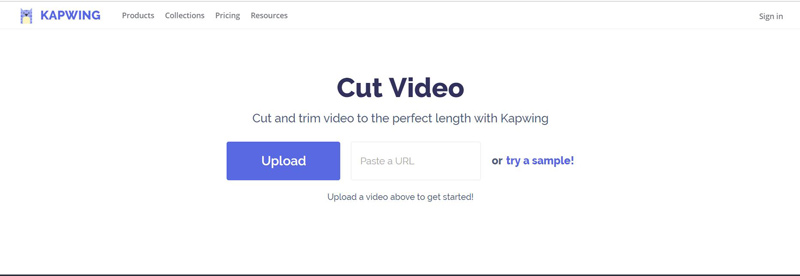
NO.4 EZGIF Video Cutter
https://ezgif.com/cut-video
EZGIF Video Cutter ist ein weiterer beliebter Video-Trimmer, mit dem Sie die Videolänge online und kostenlos reduzieren können. Es ist mit einer schlechten Schnittstelle ausgelegt. Sie können ganz einfach Ihr Video oder eine Online-Videoadresse zum Zuschneiden hochladen. Es kann einige grundlegende Videoformate wie MP4, WebM, AVI, FLV, MOV und andere zuschneiden. Mit diesem kostenlosen Online-Video-Cutter können Sie vom Ende oder Anfang des Videos oder von beiden springen, um einen Clip aus der Mitte des Videos zu schneiden.
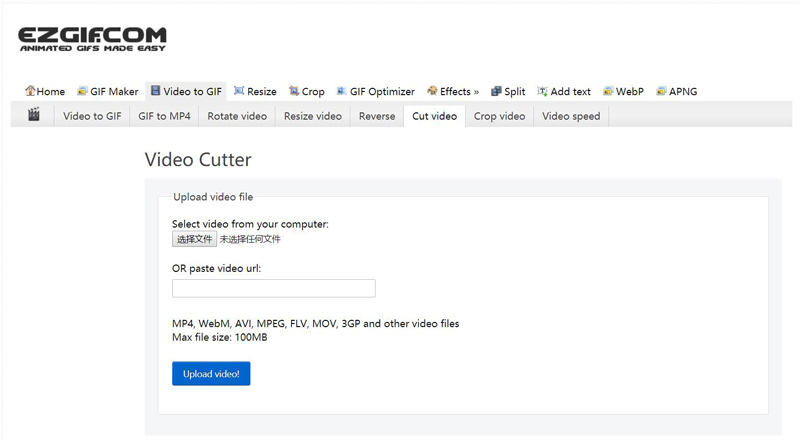
NO.5 Wincreator Video Cutter
http://www.wincreator.com/video-cutter
Wincreator Video Cutter ist ein kostenloser Online-Video-Trimmer, mit dem Sie Videos in Teile schneiden können. Sie können die Datei direkt dorthin ziehen, um loszulegen. Es wurde speziell für kleine Dateien entwickelt. Die Dateigrößenbeschränkung beträgt maximal 50 MB. In den meisten Fällen dürfen Sie diesen Videotrimmer nicht zur Größenbeschränkung verwenden.
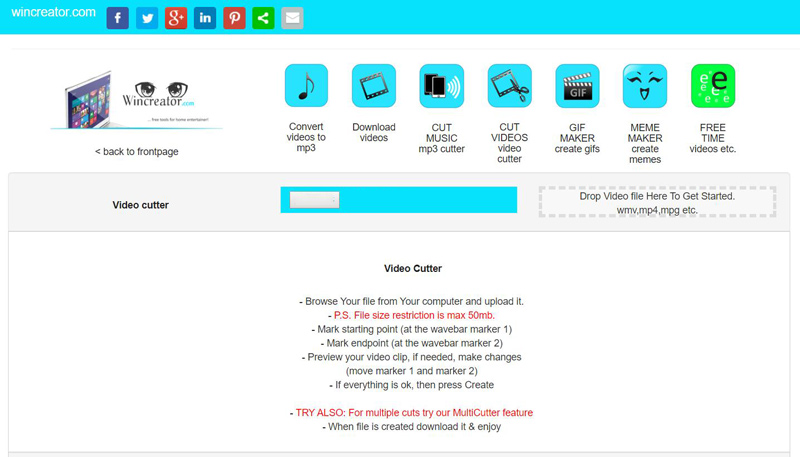
Nr. 6 Online-Video-Cutter konvertieren
https://www.aconvert.com/video/split/
Aconvert Online Video Cutter ist eine kostenlose Lösung zum Schneiden Ihres Videos ohne Herunterladen. Mit diesem Online-Videotrimmer können Sie bis zu 200 MB Video importieren. Wählen Sie die Startposition und Dauer des Videos aus und speichern Sie das bearbeitete Video. Dies ist immer noch eine große Dateikapazität, und die Site verfügt über viele weitere nützliche Funktionen, mit denen Sie Ihr Video bearbeiten können.
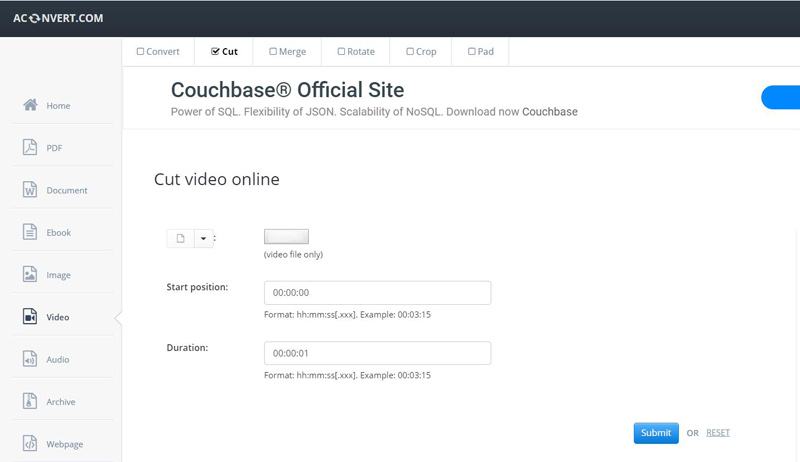
NO.7 Clipchamp Online Video Editor
https://clipchamp.com/en/video-editor
Clipchamp Online Video Editor ist eine Art professioneller Video-Cutter im Browser. Sie dürfen es nicht herunterladen. Noch wichtiger ist, dass dieser Online-Video-Trimmer und -Editor keine Einschränkung der Dateigröße bietet. Neben dem Tiefenschneider bietet es Funktionen zur Videooptimierung und Online-Freigabe. Es ist kein völlig kostenloser Video-Trimmer. Sie können jedoch 5 Videos pro Monat kostenlos schneiden.
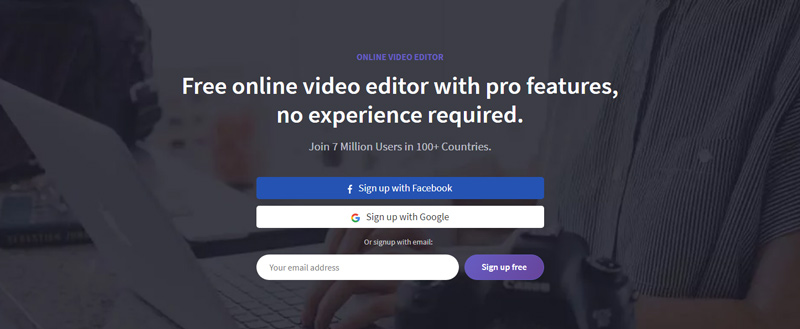
Nr. 8 YouTube Video Editor
https://www.youtube.com/editor
YouTube Video Editor dient zum Bearbeiten von Videos zum Hochladen auf YouTube. Es bietet Ihnen unbegrenzte Funktionen, die Sie genießen können. Mit diesem Online-Video-Trimmer und -Editor können Sie Videos schneiden, Spezialeffekte hinzufügen, Videos eine Audiospur hinzufügen und die Privatsphäre schützen und vieles mehr. Dieser YouTube-Videoeditor verarbeitet Videos schnell.
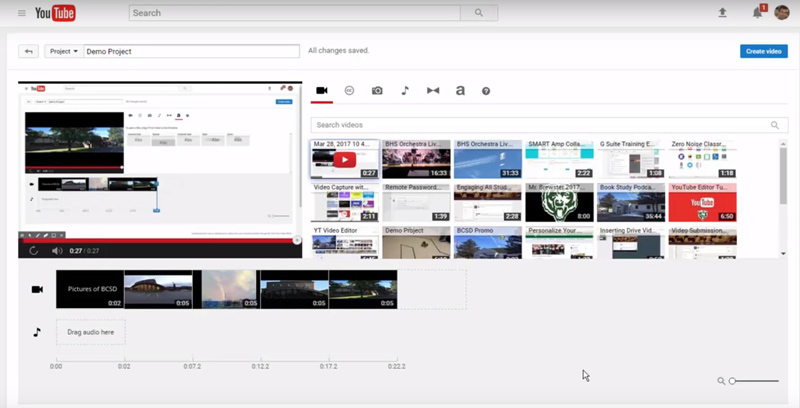
NO.9 WeVideo schneidet ein Video online
https://www.wevideo.com/
WeVideo bietet sowohl kostenlose als auch kostenpflichtige Versionen zum Schneiden oder Bearbeiten von Videos. Die Online-Speicherkapazität beträgt 1 GB und unterstützt fast alle Videoformate. Sicherlich wird es einige Einschränkungen geben, die Sie mit dieser kostenlosen Version erleben werden. Dieser kostenlose Video-Trimmer ist einfach zu bedienen. Leider ist die bearbeitete Videoauflösung auf 360p niedrig. Was noch schlimmer ist, die Exporte sind auf 15 Minuten Spielzeit pro Monat beschränkt. Sie müssen auf die kostenpflichtige Version aktualisieren, um ein qualitativ hochwertiges Ausgabevideo zu erhalten.
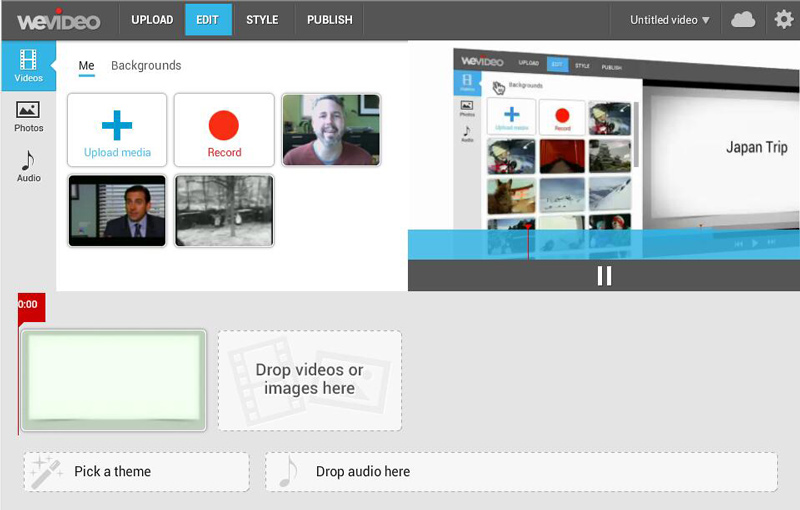
Nr. 10 Youtube Cutter
https://youtubecutter.com/
Youtube Cutter ist ein kostenloser Online-Video-Trimmer, mit dem Sie hochgeladene Videos auf YouTube mühelos schneiden können. Es hat eine sehr einfache Benutzeroberfläche, in der Sie ein Video suchen oder einfügen und die integrierten Bearbeitungswerkzeuge verwenden, um Ihr Video zu trimmen. Ziehen Sie einfach den Anfangs- und Endschieberegler, um den Zuschneidevorgang einfach abzuschließen. Es werden jedoch nur YouTube-Videos unterstützt.
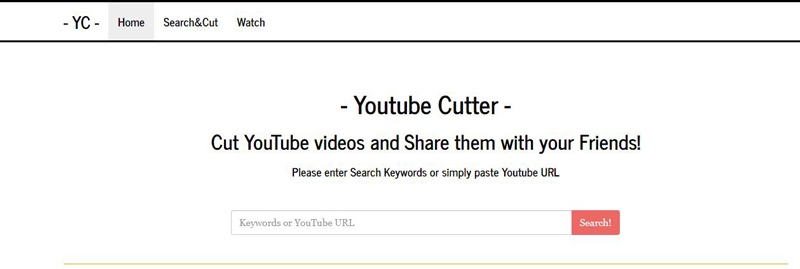
Fazit
Wenn Sie ein langes Video haben, können Sie es einfach in Abschnitte schneiden, um es separat zu bearbeiten. Wenn Sie Ihr Video zuschneiden, müssen Sie den Kopf und / oder den Schwanz des Clips entfernen. Dieser Teil zeigt 11 großartige Video-Trimmer-Apps, mit denen Sie Ihre Videos zuschneiden und bearbeiten können. Wir empfehlen die mächtigen Vidmore Video Converter damit Sie das Video auf Windows PC und Mac schneiden können. Sie können es kostenlos herunterladen und ausprobieren.
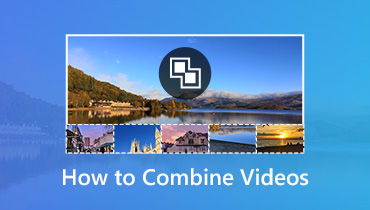 5 beste Möglichkeiten, Videos miteinander zu kombinieren
5 beste Möglichkeiten, Videos miteinander zu kombinieren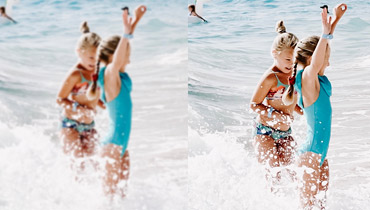 7 Schritte zur Verbesserung der Videoqualität mit der Erweiterungssoftware
7 Schritte zur Verbesserung der Videoqualität mit der Erweiterungssoftware 5 besten Video-Crop-Editoren zum Zuschneiden eines Videos auf dem Desktop und online
5 besten Video-Crop-Editoren zum Zuschneiden eines Videos auf dem Desktop und online